Pode ser fácil ignorar nossos telefones, mas quando você volta e pensa sobre isso, é notável o que eles são capazes. Mesmo apenas um aplicativo, como o Google Chrome, coloca toda a internet no seu bolso para você pesquisar e navegar quando quiser.
Você pode fazer muito com o Google Chrome, desde ler notícias, verificar o Twitter e fazer compras online. Todas essas atividades exigem dados, no entanto, e se você está tentando reduzir a quantidade de dados móveis que usa ao longo do mês, pode descobrir que o Chrome está consumindo muitos deles.
Além de apenas monitorar o quanto você está nele, o Google Chrome tem uma ferramenta integrada que ajuda você a usar o mínimo de dados possível ao usar o aplicativo. Melhor ainda, ligá-lo leva apenas alguns segundos.
A Verizon está oferecendo o Pixel 4a por apenas US $ 10 / mês nas novas linhas Unlimited
Como usar menos dados no Google Chrome no Android
Se você estiver pronto para começar a usar menos dados no Google Chrome em seu telefone Android, será necessário ativar algo chamado "modo Lite". Aqui estão as etapas para chegar lá.
- Abrir Google Chrome no seu telefone Android.
- Toque em três pontos no canto superior direito.
-
Toque Definições.


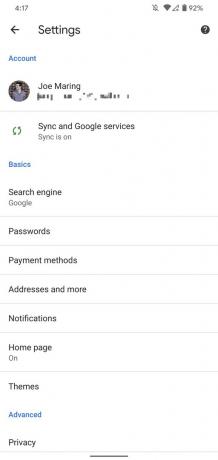 Fonte: Joe Maring / Android Central
Fonte: Joe Maring / Android Central - Role para baixo até o final da página.
- Toque Modo Lite.
-
Toque em alternancia para ligar.
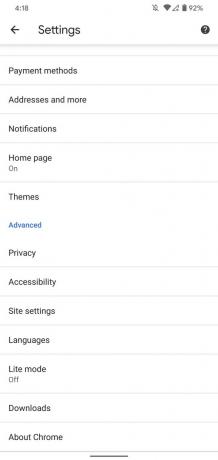
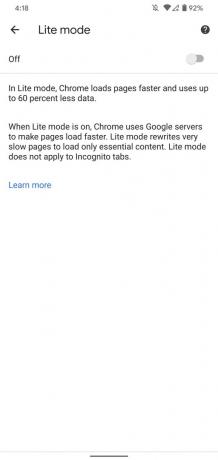
 Fonte: Joe Maring / Android Central
Fonte: Joe Maring / Android Central
Conforme observado na captura de tela acima:
Quando o modo Lite está ativado, o Chrome usa os servidores do Google para fazer as páginas carregarem mais rápido. O modo Lite reescreve páginas muito lentas para carregar apenas o conteúdo essencial.
O Google diz que o modo Lite usa até 60% menos dados em comparação ao uso do aplicativo com ele desligado, o que é uma taxa de economia substancial. No entanto, vale a pena lembrar que o modo Lite não funciona se você estiver navegando em guias anônimas.
Depois que o modo Lite é ativado, o Google torna muito fácil ver exatamente quantos dados você salvou usando o recurso. A qualquer momento, toque nos três pontos no canto superior direito do Chrome. Você verá uma nova seção na parte inferior da lista pop-up mostrando a quantidade de dados que você salvou e tocando neste leva você para as configurações do modo Lite, onde você pode ver mais detalhes sobre como o modo Lite está funcionando no fundo.
